无法访问别人的电脑 无法通过局域网访问其他主机
更新时间:2024-07-23 16:40:13作者:jiang
在现代社会电脑已经成为我们生活中不可或缺的一部分,有时候我们会遇到一些困扰,比如无法访问别人的电脑或者无法通过局域网访问其他主机。这种情况不仅会影响我们的工作效率,也可能造成信息交流的阻碍。我们需要寻找解决这些问题的方法,以确保我们的网络连接畅通无阻。
操作方法:
1. 按win+R组合键,弹出“运行”对话框。输入services.msc。
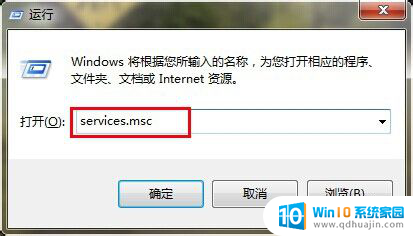
2. 弹出“服务”对话框,在右边窗格中,找到server,双击。
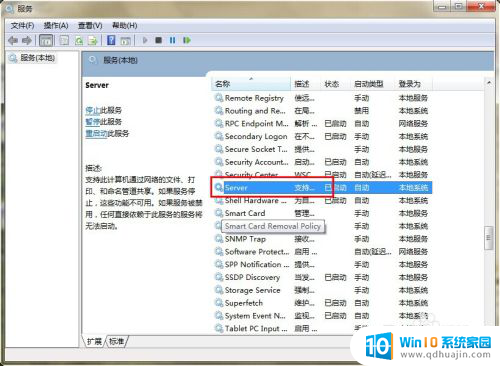
3. 弹出“server的属性”对话框,将中间的“启动类型”改为:自动。“服务状态”设为:启动。
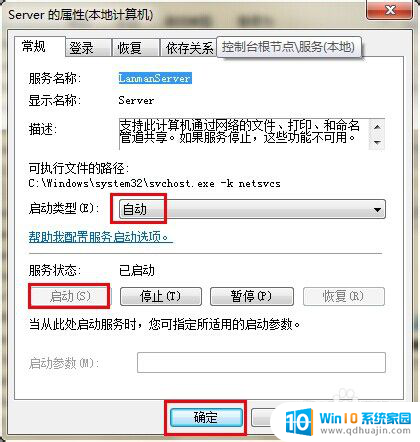
4. 按win+R组合键,弹出“运行”对话框。输入secpol.msc。
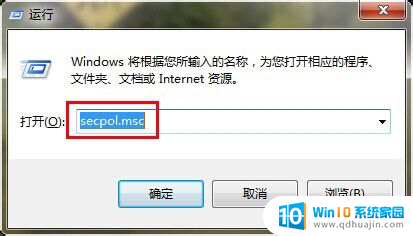
5. 弹出“本地安全策略”对话框。选中左窗格中的“本地策略”——“用户权限分配”。在右窗格中,选中“从网络访问此计算机”选项。
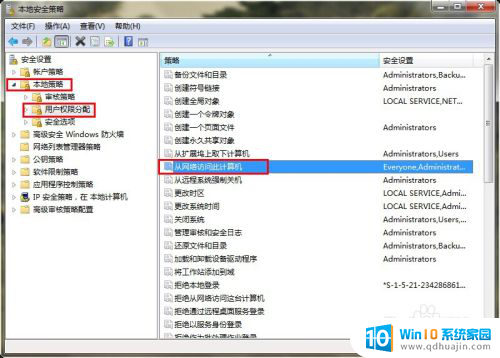
6. 弹出“从网络访问此计算机 属性”对话框,在“本地安全设置”中。在窗格中,将除了"Everyone"以外的其他账户都删除。
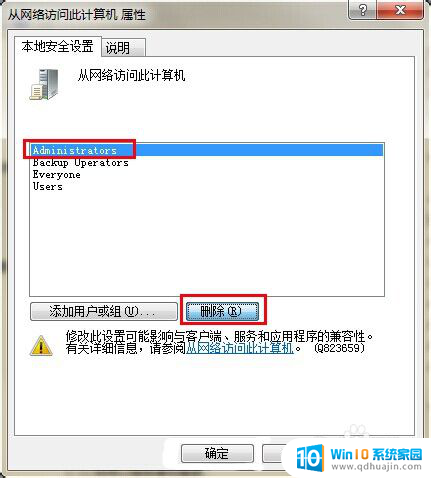
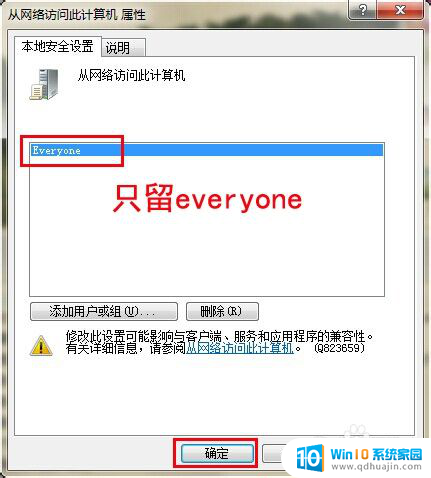
7. 最后,打开网上邻居,就可以看到局域网中的其他计算机了。
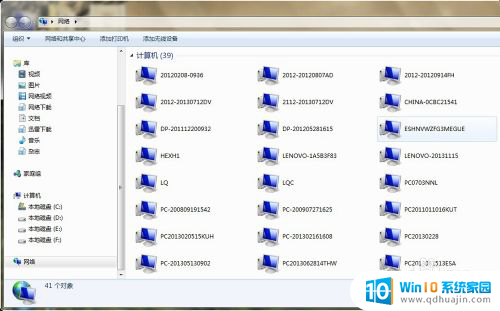
以上就是无法访问别人的电脑的全部内容,有需要的用户可以按照以上步骤进行操作,希望对大家有所帮助。
- 上一篇: 电脑连接音响怎么连接线 台式电脑音响线连接步骤
- 下一篇: 屏幕微信不显示怎么办 微信横屏显示设置方法
无法访问别人的电脑 无法通过局域网访问其他主机相关教程
热门推荐
电脑教程推荐
- 1 windows系统经常无响应,怎么弄 电脑桌面无响应怎么解决
- 2 windows电脑c盘怎么清理 Windows 清理C盘的步骤
- 3 磊科路由器桥接 磊科无线路由器桥接设置详解
- 4 u盘提示未格式化 raw RAW格式U盘无法格式化解决方法
- 5 笔记本新装win 10系统为什么无法连接wifi 笔记本无线网连不上如何解决
- 6 如何看win几系统 win几系统查看方法
- 7 wind10如何修改开机密码 电脑开机密码多久更改一次
- 8 windows电脑怎么连手机热点 手机热点连接笔记本电脑教程
- 9 win系统如何清理电脑c盘垃圾 Windows 如何解决C盘红色警告
- 10 iphone隐藏软件怎么显示出来 苹果手机应用隐藏教程
win10系统推荐
- 1 萝卜家园ghost win10 64位家庭版镜像下载v2023.04
- 2 技术员联盟ghost win10 32位旗舰安装版下载v2023.04
- 3 深度技术ghost win10 64位官方免激活版下载v2023.04
- 4 番茄花园ghost win10 32位稳定安全版本下载v2023.04
- 5 戴尔笔记本ghost win10 64位原版精简版下载v2023.04
- 6 深度极速ghost win10 64位永久激活正式版下载v2023.04
- 7 惠普笔记本ghost win10 64位稳定家庭版下载v2023.04
- 8 电脑公司ghost win10 32位稳定原版下载v2023.04
- 9 番茄花园ghost win10 64位官方正式版下载v2023.04
- 10 风林火山ghost win10 64位免费专业版下载v2023.04